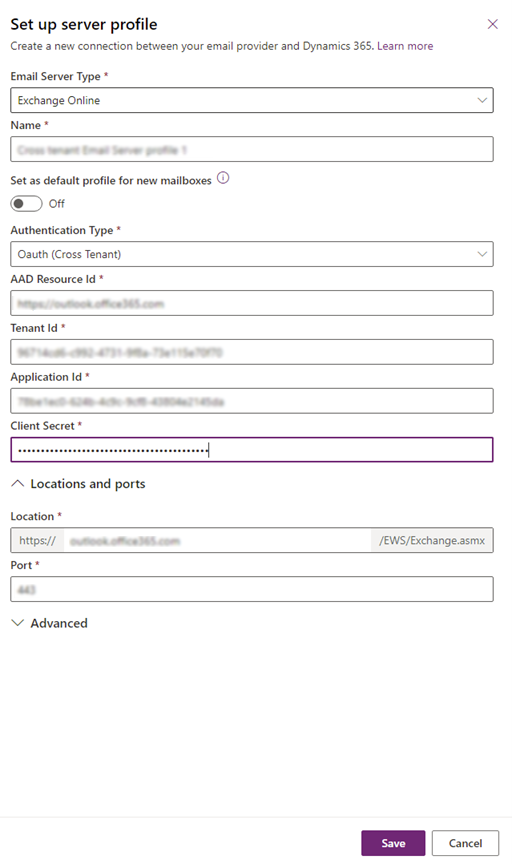Autenticazione tra tenant in Exchange Online
Usa la sincronizzazione lato server per sincronizzare le cassette postali Exchange Online che risiedono su diversi tenant Exchange Online. Segui i passaggi in questo argomento per completare i prerequisiti prima di impostare un profilo del server Exchange Online che utilizza l'autenticazione tra tenant Oauth. Altre informazioni: Creare un profilo del server e-mail per Exchange Online
Nota
Le seguenti limitazioni si applicano alla connessione tra tenant:
- Dynamics 365 App for Outlook non è supportato.
- L'approvazione dei record delle cassette postali di Dynamics 365 deve essere eseguita da un amministratore di tenant globale o da un amministratore di Exchange del tenant principale.
Configurazione
Accedi al Portale di Azure, crea la registrazione dell'app e quindi configura il profilo del server e-mail.
Registrare l'app
Registra la tua app sul portale di Azure nel tenant dove Exchange Online risiede. Per creare la registrazione dell'app, segui i passaggi in Registrare un'applicazione.
Nota
Non è necessario inserire nulla per URI di reindirizzamento perché non è necessario.
Quando registri la tua app, annota l'ID applicazione (client) e l'ID directory (tenant); queste informazioni ti serviranno in seguito per configurare il profilo del server e-mail.

Aggiungere un segreto client
Un segreto client è un valore di stringa che l'app usa per identificarsi. Viene utilizzato da Dynamics 365 per autenticare l'app.
Per creare il segreto client segui i passaggi in Aggiungere un segreto client. Ricordati di annotare il Valore segreto, perché queste informazioni ti serviranno in seguito per configurare il profilo del server e-mail.

Aggiungere le autorizzazioni API
Per consentire alla tua app di accedere a Exchange Online, devi concedere l'autorizzazione API Office 365 Exchange Online.
Seleziona Autorizzazioni API>Aggiungi un'autorizzazione.

Seleziona la scheda API utilizzate dall'organizzazione quindi seleziona Office 365 Exchange Online.

Per il tipo di autorizzazioni, seleziona Autorizzazioni applicazione, quindi seleziona la casella di controllo per full_access_to_app. Al termine, seleziona Aggiungi autorizzazioni.

Nota
Se non è in linea con i requisiti aziendali per avere un'app con accesso completo a tutte le cassette postali, l'amministratore di Exchange Online può definire l'ambito delle cassette postali a cui l'app può accedere usando i criteri di accesso all'applicazione o configurando il ruolo rappresentazione applicazione su Exchange. Ulteriori informazioni:
Sulla schermata Autorizzazioni configurate seleziona Concedi consenso amministratore per nome tenant.

Nella finestra di dialogo di conferma, seleziona Sì.
Profilo del server e-mail per Exchange Online con tipo di autenticazione Oauth (tra tenant)
Per creare un profilo del server e-mail per Exchange Online che usa l'autenticazione Oauth (tra tenant), è necessario raccogliere le seguenti informazioni dal portale di Azure:
- TenantId: l'ID del tenant in cui Exchange Online è configurato
- ID applicazione: l'ID app utilizzato da Dynamics 365 per connettersi a Exchange Online
- Segreto client: il valore del segreto client usato da Dynamics 365 per l'autenticazione come app